Как построить график безубыточности в Excel (Эксель)
В данной статье будет рассмотрено создания графика безубыточности (так званой «точки безубытосности»). Перед описании самого процесса стоит немного рассказать, что же означает понятие «Точка Безубыточности» (ТБ). В общем, ее нужно понимать, как показатель объемов изготовления продукции, где показатель количеста расходов равный показателю доходов, то есть отсутствует как таковая прибыль. Знание этой точки необходимо, это даст возможность понимания, в какое время произойдет получение прибыли.
Стоит отметить, данная изучаемая фирма преодолела тот самый отрезок, который называется «окупаемость». Однако стоит ответить, при настоящих обстоятельствах постоение графика подобного типа будет не легким, ибо в него включается гипотезу о существовании 2х вариантов поведений любых затрат: «Переменный тип поведения» и «Постоянный». Однако о всем подробнее расскажем в завершении. Постоянные затраты далее будут именоваться - ПЗ, общие затраты – ОЗ, соответствено переменные – ПерЗ.
Для построения графика безубыточности необходимы некоторые показатели:
1. Уровень постоянных затрат (ПЗ) – цифра, не зависящая от количества произведенных товаров.
2. Уровень ПЗ – имеет прямо пропорциональное отношение к объему изготовления продукции. Тут необходимо знать сколько стоит один изготовленный товар или продукт, расчет затрат переменного характера происходит в автоматическом режиме.
3. Показатель выручки, при знании стоимости единицы продукта.
Далее, ищем вышеуказанное понятие «ТБ» - пересечение «Кривой Издержек» и «Кривой Выручки».
Вспоминаем алгебру:
Цена * Объем = Стоимость одного товара * Объемы производства (ОП) + ПЗ
Объем * (Цена – Себест.) = ПЗ
Объем = ПЗ / (Цена – Себест.).
Точная формула имеет вид = Цена * ПЗ/ (Цена – Себест.)
Взгляните на таблицу, от нее мы будем отталкиваться:
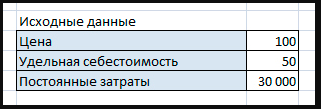
Первым делом стоит произвести вычисление имеющейся информации при создания осей X и Y. Возьмем показатель ОП начиная сотней и до 1500 шт.
Прибыль и ПерЗ высчитываются посредством перемножения показателей ОП на ее показатель цене, а также себестоимости.
ОЗ являются показателем суммы ПЗ и ПерЗ.
Считаем ТБ.
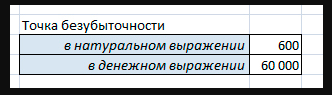
Далее мы видим наличие показателей, используемых при создании положения кривых.
Стоит знать, создание графиков требует наличия 3х кривых, здесь присутствует ОП и кривая ТБ. Для построения оси «Х» требуется информация об ОБ, ТБ необходима для наглядного примера. Далее производится выделение данных 4х кривых. Потом нажимаем на вкладку «Вставка» -«Диаграммы» - «График» - «График с маркерами».
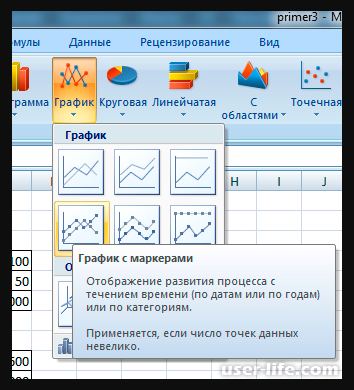
Потом можно увидеть появившуюся диаграмму, однако мы сделаем так:
1. Диаграмма перемещается на другую страницу Екселя. С нажатием пр. кнопочки мышки на рисунке диаграммы, выбираем «Переместить диаграмму» и переносим на другую страницу.
2. Затем меняем имя, которое имеет ось «Х» - нажимаем пр.кн. мышки на рисунке диаграммы - «Выбрать данные» - «Подписи горизонтальной оси» - «Изменить», тут есть потребность в выделении необходимого ряда «ОП», а точнее все цифры в нем.
3. Далее необходимо выделить ТБ посредством нажатия той же кнопки на мышке – «Формат ряда данных» - «Параметры маркера» - «Встроенный» (точка/размер -10), также можно сделать замену цветовой гаммы: «Заливка маркера» - «Сплошная заливка» - «Цвет». Тут есть возможность попробовать и другие настройки диаграммы, установить ее имя, написать имя оси, все это находится во вкладке «Макет».
Тут в принципе все. Однако хочется рассказать о тех допущениях, которые не дают возможность простого построения подобных графиков в настоящих условиях.
Предположения, которые принимают при процедуре поиска ТБ и формирования ее графиков:
1. Единый отрезок времени, имеется в виду неизменимый вид ПЗ, ось «Х» – уже не выступает временной шкалой.
2. Уровень трат может быть зависимым ОП или не наоборот не иметь к нему отношения. Тем более, в университетах забывают указать на существование затрат Ступенчатого характера и их Смешанного аналога.
3. Цена и показатель себестоимости за один товар не изменяемый.
4. Не присутствуют траты, встречающиеся одноразово, например капитальные, для закупки оборудования или помещения.
Стоит отметить, данная изучаемая фирма преодолела тот самый отрезок, который называется «окупаемость». Однако стоит ответить, при настоящих обстоятельствах постоение графика подобного типа будет не легким, ибо в него включается гипотезу о существовании 2х вариантов поведений любых затрат: «Переменный тип поведения» и «Постоянный». Однако о всем подробнее расскажем в завершении. Постоянные затраты далее будут именоваться - ПЗ, общие затраты – ОЗ, соответствено переменные – ПерЗ.
Для построения графика безубыточности необходимы некоторые показатели:
1. Уровень постоянных затрат (ПЗ) – цифра, не зависящая от количества произведенных товаров.
2. Уровень ПЗ – имеет прямо пропорциональное отношение к объему изготовления продукции. Тут необходимо знать сколько стоит один изготовленный товар или продукт, расчет затрат переменного характера происходит в автоматическом режиме.
3. Показатель выручки, при знании стоимости единицы продукта.
Далее, ищем вышеуказанное понятие «ТБ» - пересечение «Кривой Издержек» и «Кривой Выручки».
Вспоминаем алгебру:
Цена * Объем = Стоимость одного товара * Объемы производства (ОП) + ПЗ
Объем * (Цена – Себест.) = ПЗ
Объем = ПЗ / (Цена – Себест.).
Точная формула имеет вид = Цена * ПЗ/ (Цена – Себест.)
Взгляните на таблицу, от нее мы будем отталкиваться:
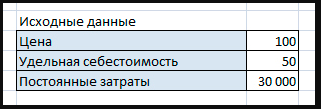
Первым делом стоит произвести вычисление имеющейся информации при создания осей X и Y. Возьмем показатель ОП начиная сотней и до 1500 шт.
Прибыль и ПерЗ высчитываются посредством перемножения показателей ОП на ее показатель цене, а также себестоимости.
ОЗ являются показателем суммы ПЗ и ПерЗ.
Считаем ТБ.
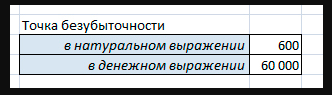
Далее мы видим наличие показателей, используемых при создании положения кривых.
Стоит знать, создание графиков требует наличия 3х кривых, здесь присутствует ОП и кривая ТБ. Для построения оси «Х» требуется информация об ОБ, ТБ необходима для наглядного примера. Далее производится выделение данных 4х кривых. Потом нажимаем на вкладку «Вставка» -«Диаграммы» - «График» - «График с маркерами».
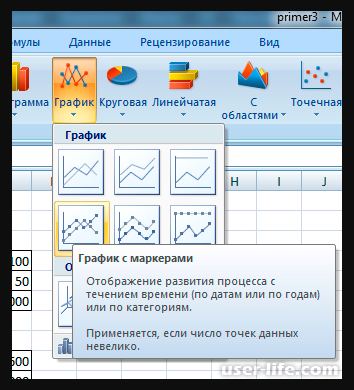
Потом можно увидеть появившуюся диаграмму, однако мы сделаем так:
1. Диаграмма перемещается на другую страницу Екселя. С нажатием пр. кнопочки мышки на рисунке диаграммы, выбираем «Переместить диаграмму» и переносим на другую страницу.
2. Затем меняем имя, которое имеет ось «Х» - нажимаем пр.кн. мышки на рисунке диаграммы - «Выбрать данные» - «Подписи горизонтальной оси» - «Изменить», тут есть потребность в выделении необходимого ряда «ОП», а точнее все цифры в нем.
3. Далее необходимо выделить ТБ посредством нажатия той же кнопки на мышке – «Формат ряда данных» - «Параметры маркера» - «Встроенный» (точка/размер -10), также можно сделать замену цветовой гаммы: «Заливка маркера» - «Сплошная заливка» - «Цвет». Тут есть возможность попробовать и другие настройки диаграммы, установить ее имя, написать имя оси, все это находится во вкладке «Макет».
Тут в принципе все. Однако хочется рассказать о тех допущениях, которые не дают возможность простого построения подобных графиков в настоящих условиях.
Предположения, которые принимают при процедуре поиска ТБ и формирования ее графиков:
1. Единый отрезок времени, имеется в виду неизменимый вид ПЗ, ось «Х» – уже не выступает временной шкалой.
2. Уровень трат может быть зависимым ОП или не наоборот не иметь к нему отношения. Тем более, в университетах забывают указать на существование затрат Ступенчатого характера и их Смешанного аналога.
3. Цена и показатель себестоимости за один товар не изменяемый.
4. Не присутствуют траты, встречающиеся одноразово, например капитальные, для закупки оборудования или помещения.
Рейтинг:
(голосов:1)
Предыдущая статья: Как можно удалить видео с Ютуба (Youtube восстановить просмотр понравившегося)
Следующая статья: Как посмотреть заработок канала на Youtube (Ютуб)
Следующая статья: Как посмотреть заработок канала на Youtube (Ютуб)
Не пропустите похожие инструкции:
Комментариев пока еще нет. Вы можете стать первым!
Популярное
Авторизация







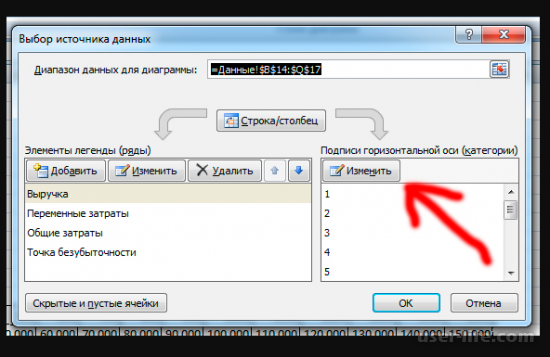
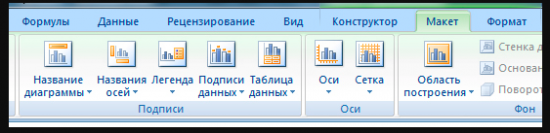



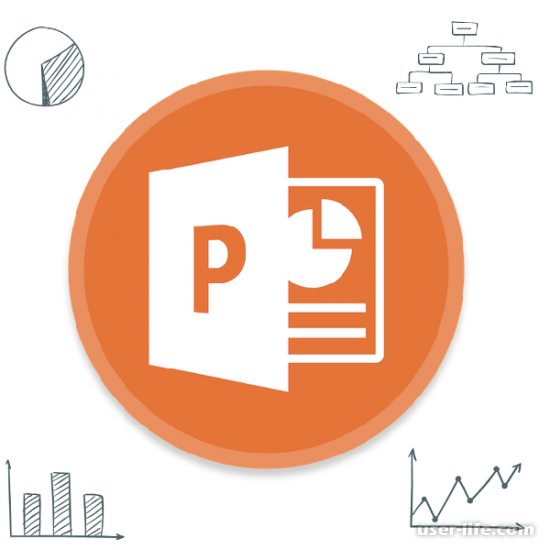



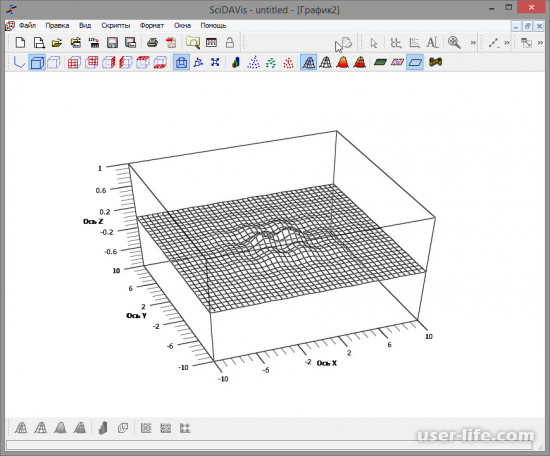









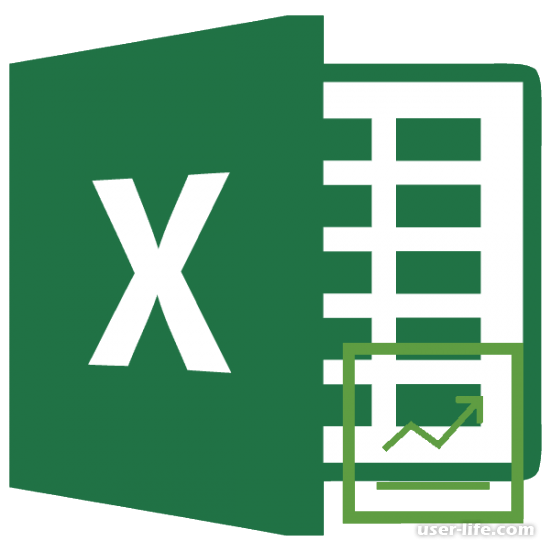

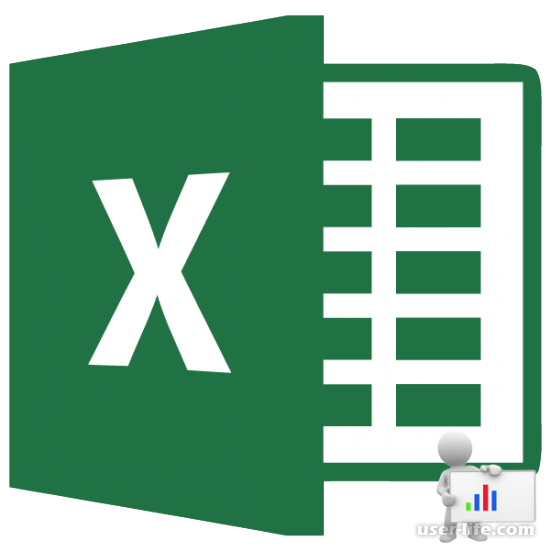








Добавить комментарий!